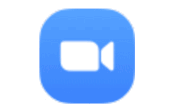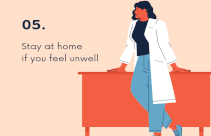会議への招待と参加で困った
🎦ZM05-me01 会議に参加するにあたり何を準備すればいいの?
ホストとゲストでは準備することが違います
Zoomの会議に参加するには、招待する側(ホスト)と招待される側(ゲスト)の2つの方法があります。
🔳 ホスト
1.Zoomアカウントを取得(サインアップ)します。これにはメールアドレスとパスワードを登録します
2.Zoom アプリをダウンロードします(初回のみ。一等最初にダウンロードしておくこともできます)
3.Zoom アプリを開きます
4.Zoom アカウントを開きます(サインイン)
5.Zoom 会議をスケジュールします、あるいは即刻会議(インスタント ミーティング)を開きます
6.招待者に招待メールを送信します
7.参加者を認証して会議を開始します
🔳 ゲスト
1.ホストからの招待メールを受信します
2.メール本文にある URL リンクをクリックします
3.Zoom アプリをダウンロードします(初回のみ。一等最初にダウンロードしておくこともできます。)
4.Zoom アプリが起動し、Zoom 会議に接続します
5.ホストに認証してもらい会議に参加します
🎦ZM05-me02 ミーティングに参加できない
Ⅰ.ネットワークのエラーメッセージが出る

ネットワーク接続のエラーメッセージが表示され「接続できません」と表示されている。
Wi-Fi などインターネット回線が正常であるかどうかを調べてみよう。
一時的な回線エラーの場合もある。
ブラウザを開いてネットワーク接続を確認し、 https://zoom.us にアクセスできることを確認する。
回線が安定して稼働しているのを確かめて再度トライしてみよう。

Zoom クライアントのミーティングに参加するのに問題が発生しました。このブラウザから参加をクリックして、お使いのブラウザからミーテイングに参加してください。(エラーコード:104111)
この現象が起きたときは、表示されているように、「ブラウザから参加」をクリックすると参加できるようだ。
Ⅱ.「無効なミーテイングID」と言われる

日時など正しい招待メールのURLをクリックしているかどうかを確認しましょう。
IDが無効になってしまった原因として、アクセスしようとしているミーティングルームが既に期限切れになっている可能性も考えられます。
インスタントミーティングの場合は、ホストが退室すると同時にIDが無効になってしまうようです。
🎦ZM05-me03 追加参加の招待メール送信で「メール送信元のアカウントを選びます」と表示される
開催中のミーティングに追加参加の招待メールを送信しようとすると、「メール送信元のアカウントをえらびます」/「キャンセル」と表示され送信できなくなったとのこと。
自分は普段 Outlook を使用しているので「アカウントを選ぶ」という意味が理解できないとのことです。
1)開催中のツールメニューにある「参加者」ボタンの右わきにある ^ をクリックし「招待」をクリックする
2)「メール」を選択し、「デフォルト メール」をクリックすると「メール送信元のアカウントを選びます」あるいは「キャンセル」と表示されてしまうとのことでした。
Windows 10 の「設定」>「アプリ」>「既定のアプリ」で「メール」の設定を確認したところ「メール」となっていた。すなわち Windows 10 に組み込まれている「メール」が既定のアプリとして設定されていた。
この設定を「Outlook」に変更して、再度招待を試みると、希望通りに Outlook が起動し、招待メールを送信できた。
🎦ZM05-me04 待合室への入室に気づかない
待合室を有効にしている時、待合室に入室した参加者がいるのに気付かないことがある。
このため、入室時にチャイムを鳴らす機能があるのを知り、それを設定した。
➊ マイ設定で待合室の設定を確認

1)zoom.us にアクセスしアカウントにサインインする
2)「設定」を表示する
3)「ミーティング」の「Security」に「待機室」がオンになっているのを確認する
4)「ミーティングにて(基本)」の「誰かが参加するときまたは退出するときに音声で通知」がオフになっているのを確認する。

➋音声で通知をオンに設定変更する
5)「誰かが参加するときまたは退出するときに音声で通知」をオンにする
6)さらに詳細設定が表示される:
以下に対して音声を再生:
「全員」を「ホストと共同ホストのみ」に変更する
「保存」をクリックする

➌ 会議室の参加者設定を確認する
7)会議を開き、参加者一覧を表示し、「詳細」をクリックする。
8)「誰かが参加するときまたは退出するときに音声を再生」にチェックがはいっているのを確認する。
🎦Zoom の操作
- Zoom ミーティング画面説明
- 参加者の管理
- 開催中のミーティングへ紹介する
- 画面の共有
- 画面の一部分を共有する
- 共有画面の切り替え
- セミナー時の操作
- プレゼンターのポインタをフォローする
- バーチャル背景
- 録画
- 参加者が録画する
- リモート操作
- ホワイトボードの共有
- チャット
- デュアルディスプレイモニター
- 参加者49名1画面に
あなたもジンドゥーで無料ホームページを。 無料新規登録は https://jp.jimdo.com から